Résoudre le problème de transfert de données sur iPhone 15, 15 Pro ou 15 Pro Max constamment annulé ou échoué

Nous avons tous été là : l’excitation de déballer un tout nouvel appareil iPhone 15, 15 Pro ou 15 Pro Max, pour ensuite rencontrer de la frustration car le transfert de données de votre ancien téléphone est constamment annulé ou échoue. Cela peut être un véritable casse-tête, surtout si vous avez hâte de commencer à utiliser votre nouvel appareil. Mais n’ayez crainte, car nous sommes là pour vous guider tout au long du processus de résolution de ce problème courant avec empathie et compréhension.
La solution : mettez à jour votre iPhone 15 Pro vers la dernière version iOS
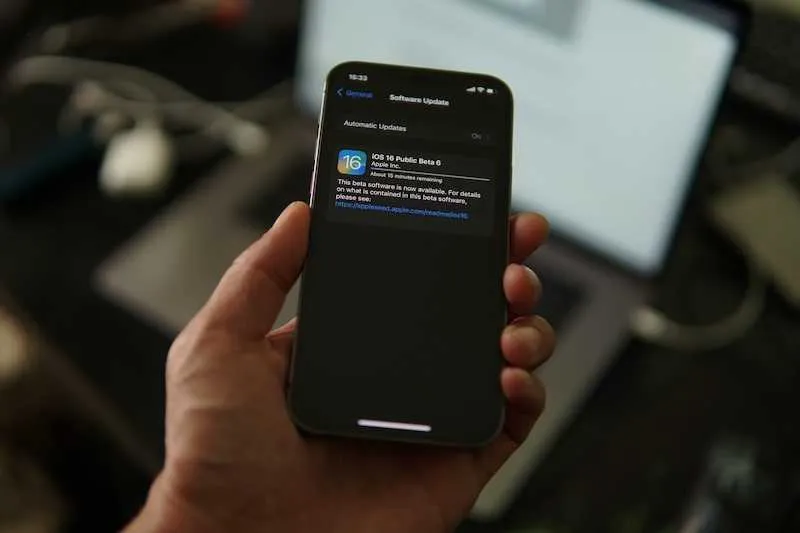
L’une des solutions les plus efficaces à ce problème de transfert de données est étonnamment simple. Avant d’essayer de transférer vos données de votre ancien téléphone vers votre tout nouveau iPhone 15 Pro , assurez-vous d’avoir mis à jour votre nouvel appareil vers la nouvelle version iOS . Ce correctif simple résout un problème connu qui peut entraîner l’interruption ou l’échec total des transferts de données.
Voici un guide étape par étape pour vous aider tout au long du processus :
1. Connectez-vous à un réseau Wi-Fi
Tout d’abord, assurez-vous que votre iPhone 15 Pro est connecté à un réseau Wi-Fi stable. Ceci est important car les mises à jour iOS peuvent être assez volumineuses et nécessiter une connexion Internet fiable.
2. Vérifiez la durée de vie de la batterie
Assurez-vous que votre appareil dispose d’une autonomie de batterie suffisante pour terminer la mise à jour. Si votre batterie est faible, pensez à la charger ou à la connecter à une source d’alimentation.
3. Accédez aux paramètres
Ouvrez l’application « Paramètres » sur votre iPhone 15 Pro. Vous pouvez généralement le trouver sur votre écran d’accueil.
4. Sélectionnez Général
Faites défiler vers le bas dans le menu Paramètres et sélectionnez « Général ». C’est ici que vous trouverez l’option « Mise à jour du logiciel ».
5. Mise à jour du logiciel
Appuyez sur « Mise à jour du logiciel ». Votre appareil vérifiera les mises à jour disponibles. Si une nouvelle version iOS est disponible, elle apparaîtra comme une option à télécharger et à installer.
6. Téléchargez et installez
Si la mise à jour est disponible, appuyez sur « Télécharger et installer ». Vous devrez peut-être saisir le code d’accès de votre appareil si vous y êtes invité.
7. Attendez patiemment
La mise à jour sera téléchargée et votre appareil l’installera automatiquement. Cela peut prendre un certain temps, alors soyez patient et n’interrompez pas le processus.
8. Terminer la configuration
Une fois la mise à jour installée, suivez les instructions à l’écran pour terminer le processus de configuration. Cela inclura la connexion avec votre identifiant Apple et la configuration des préférences de votre appareil.
Une fois que vous avez mis à jour avec succès votre iPhone 15 Pro, vous devriez être prêt à tenter votre transfert de données depuis votre ancien téléphone. Les chances que votre transfert soit annulé ou échoue seront considérablement réduites, garantissant une transition plus fluide vers votre nouvel appareil.
Pourquoi cette mise à jour est importante
La raison pour laquelle la mise à jour de votre iPhone 15 Pro est cruciale pour résoudre le problème de transfert de données est que les mises à jour logicielles incluent souvent des corrections de bugs et des améliorations. Dans ce cas, les nouvelles mises à jour iOS contiennent des correctifs qui résolvent spécifiquement le problème de transfert. Les ingénieurs Apple travaillent sans relâche pour identifier et résoudre des problèmes comme celui-ci, et la mise à jour de votre appareil garantit que vous bénéficiez de leurs efforts.



Laisser un commentaire